Veränderungen des Inhalts
Klicken Sie für eine detaillierte Beschreibung auf die geänderten Stellen:
Benutzen sie die linke oder die rechte Maustaste, um zur jeweils vorherigen bzw. nachfolgenden Änderung zu gelangen.
Allgemeines
Die Anwesenheitsliste bietet Ihnen die Möglichkeit, Informationen über die aktuelle Verfügbarkeit Ihrer Kolleginnen und Kollegen zu erhalten.
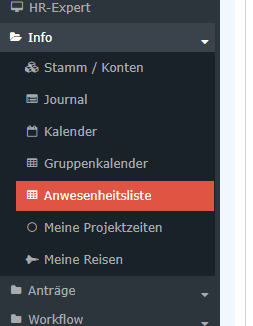
Suchmaske
Es empfiehlt sich, die Kriterien für die Anzeige der Anwesenheitsliste so zu definieren, dass sie möglichst rasch und einfach das für Sie individuell sinnvolle Ergebnis anzeigt!

Folgende Suchfilter sind möglich:
Gruppierung
: ermöglicht eine Anzeige nach Gruppen und Untergruppen sortiert
-
keine Gruppierung
-
Level 1/2/3/4/5
Aktualisierungs-Interval (in Minuten): gibt an, in welcher Frequenz die Anwesenheitsliste aktualisiert wird. Eine Änderung ist möglich. Durch das Setzen von 0 oder einer negativen Zahl wird die Aktualisierung eingefroren.
-
Filter: Standard ist "keine Einschränkungen", ein Selektieren nach nachfolgenden Kriterien ist möglich
-
nur Anwesende
-
nur Abwesende
-
nur Fehlgrund
-
Ausgabeformat: ermöglicht Ihnen die Erstellung einer Printversion der Anwesenheitsliste
-
Auswahlbaum: schränkt bei Bedarf die Anzahl der angezeigten Mitarbeiter ein
-
Gruppen mit Einsichtsberechtigung
-
alle Gruppen
-
Suche: hier kann durch Eingabe von Namensteilen der Mitarbeiter bzw. einer Gruppe eine Selektion durchgeführt werden
-
Selektion: bei der Suche berücksichtigen - dadurch werden die Kriterien der Suche umgesetzt.
-
Selektion bei der Suche berücksichtigen: Checkbox, durch deren Anhaken die Suchkriterien auch umgesetzt und für das nächste Mal vermerkt werden
-
Resultat sofort anzeigen: Checkbox, bewirkt beim nächsten Aufruf die sofortige Anzeige der Liste ohne Zwischenschritt der Suchmaske
Auswahl: Hier haben Sie die Möglichkeit, die Liste entsprechend der Organisationsstruktur Ihres Unternehmens anzeigen zu lassen (Checkbox Organigramm) oder Favoriten zu bestimmen. Checkbox Organigramm Durch die Selektionskriterien (Tiefe, Untergruppen anzeigen bis Tiefe, Details anzeigen) und durch das Auswählen bestimmter Loser Gruppen, Organigramm-Gruppen, Standorten und Kostenstellen haben Sie die Möglichkeit, die Anzeige zu präzisieren Die getroffene Auswahl wird im linken unteren Bereich der Suchmaske angezeigt.
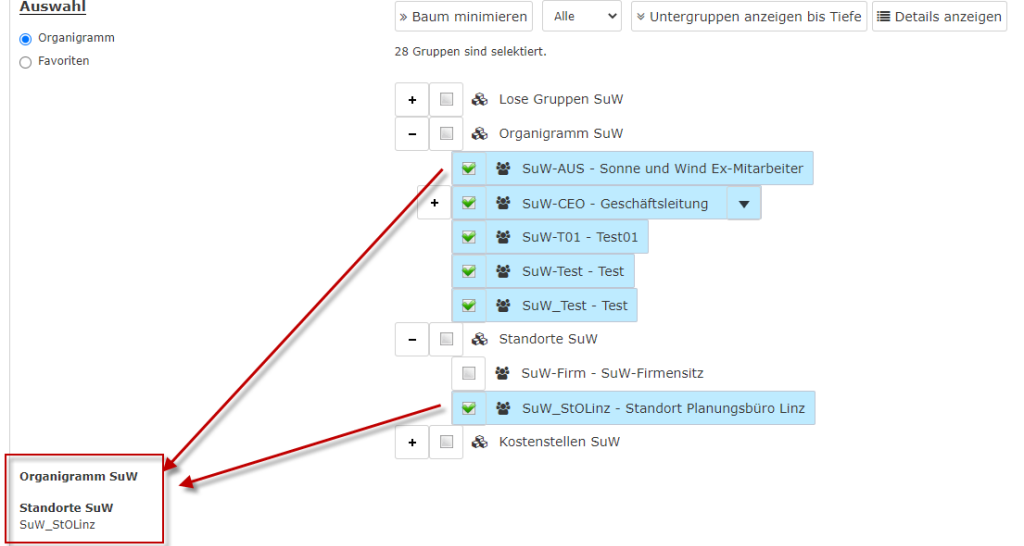
Checkbox FavoritenHier können Sie unabhängig von der Organisationsstruktur festlegen, welche spezifischen Gruppen bzw. Personen für die Anzeige herangezogen werden. Dies kann zum Beispiel für ein gruppenübergreifendes Projekt oder für häufigen Kontakt mit bestimmten anderen Mitarbeiterinnen oder Mitarbeitern relevant sein.
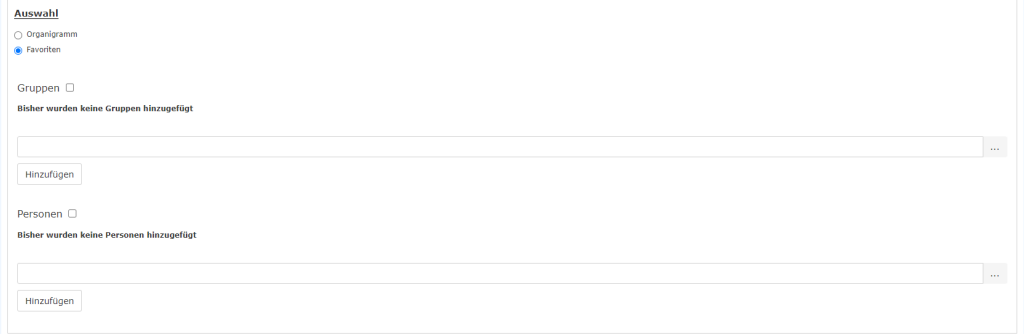
Anwesenheitsliste nach Abfrage
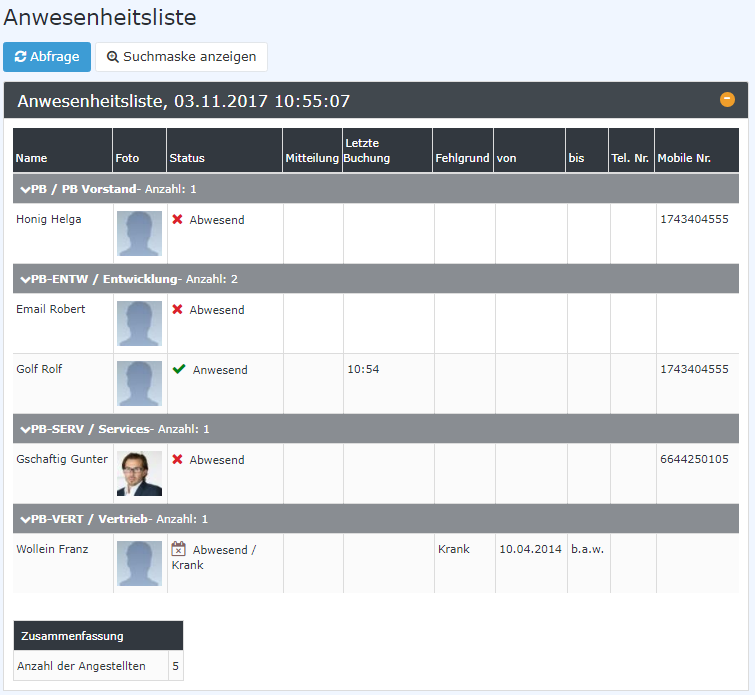
Suchmaske vor Abfrage
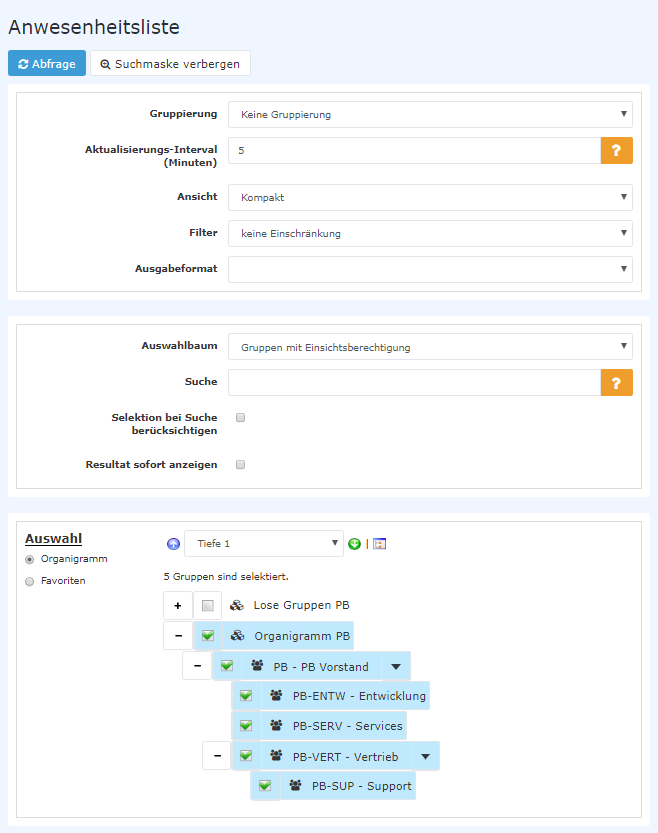
Gruppierung
Dieser Parameter ermöglicht die Auswahl zwischen: Keine Gruppierung, 1. Level, 2. Level, 3. Level. 4.Level und 5.Level
-
Keine Gruppierung: es werden alle User in alphabetischer Reihenfolge angezeigt.
-
1. Level: es werden alle selektierten Gruppen und User unterhalb des 1. Knotenpunktes gruppiert und dann angezeigt
- Beispiel:
- Selektion von Gruppe PB --> Mitarbeiter werden unter PB dargestellt, da PB oberster Knotenpunkt im Organigramm
-
2. Level: analog dem 1. Level werden hier alle User unterhalb des 2. Knotenpunktes angezeigt.
-
3. - 5. Level: analog dem 1. und 2. Level
Aktualisierungs-
Intervall
Interval
(in Minuten)
Hiermit kann festgelegt werden, nach wie vielen Minuten sich die Anwesenheitsliste automatisch aktualisieren soll.
Durch Eingabe
: gibt an, in welcher Frequenz die Anwesenheitsliste aktualisiert wird.
Eine Änderung ist möglich. Durch das Setzen von 0 oder einer negativen Zahl wird die
automatische
Aktualisierung
deaktiviert.
Ansicht
Mit diesem Parameter kann zwischen der Standard- und der Kompakt-Ansicht gewählt werden.
Standardansicht Anwesenheitsliste:
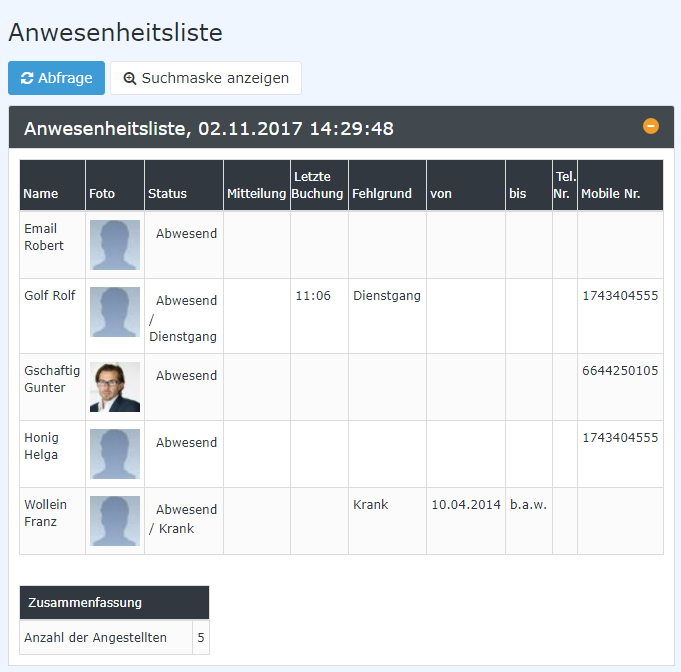
Kompaktansicht Anwesenheitsliste:
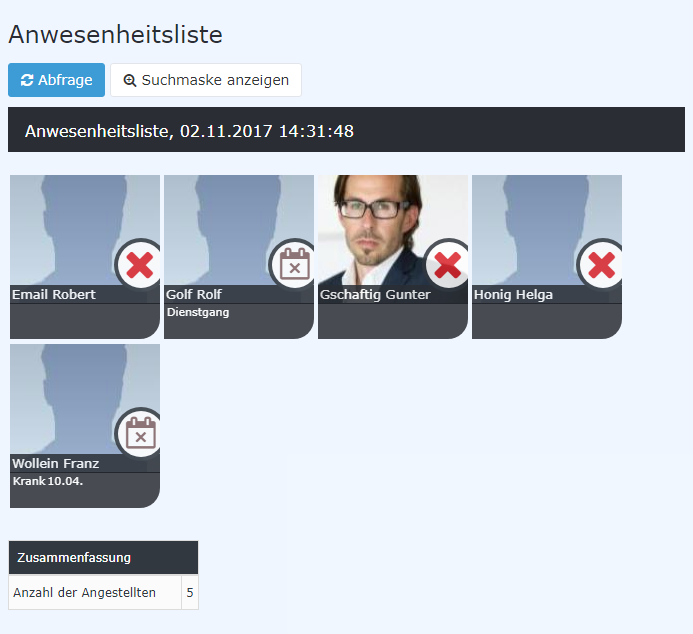
eingefroren.
Ansicht
Erklärung siehe Beispiel für die Ansicht weiter unten (siehe unten)
Filter
Mit diesem Parameter kann gezielt nach folgenden Kriterien gesucht werden: nur Anwesende, nur Abwesende, nur Fehlgrund, keine Einschränkung.
-
nur Anwesende > es werden nur anwesende Kollegen in der Anwesenheitsliste angezeigt
-
nur Abwesende > nur abwesende Kollegen werden angezeigt
-
nur Fehlgrund > hier werden nur Kollegen angezeigt, welche einen Fehlgrund eingebucht haben (z.B. Dienstgang, Krank, Urlaub etc.)
-
keine Einschränkung > es werden alle Kollegen angezeigt, für die man die Einsichtsberechtigung besitzt.
Ausgabeformat
Wird dieser Parameter auf Druckversion gestellt, erhält man eine druckfreundliche Ausgabe der Liste.
Auswahlbaum
Dieser Parameter bietet folgende Auswahlmöglichkeiten: Gruppen mit Einsichtsberechtigung, Alle Gruppen.
-
Gruppen mit Einsichtsberechtigung: zeigt alle Gruppen an, die der User einzusehen berechtigt ist.
-
Alle Gruppen: zeigt alle Gruppen des Unternehmens an, auch wenn der User nicht berechtigt ist, alle abzufragen.
Suche
Wird ein Suchbegriff eingegeben, wird in allen Gruppen gesucht, für die eine Einsichtsberechtigung vorliegt. Es ist möglich nach einem kompletten Namen (Familienname, Vorname) oder nach einem Teil des Namens zu suchen. Das Ergebnis beinhaltet dann sowohl alle möglichen Familien-, als auch Vornamen und wird farblich hervorgehoben.
Selektion bei Suche berücksichtigen
Grundsätzlich werden bei einer Eingabe im Feld Suche alle Gruppen, für die eine Einsichtsberechtigung besteht, durchsucht.
Setzt man den Haken bei dieser Option, so wird nur in den unter Auswahl ausgewählten Gruppen gesucht.
Resultat sofort anzeigen
Ist diese Option aktiviert, werden die gewählten Sucheinstellungen gespeichert und bei einem erneuten Aufruf der Anwesenheitsliste sofort das Ergebnis angezeigt.
Auswahl
Bei diesem Parameter hat der Benutzer die Auswahl zwischen Organigramm und Favoriten, die vom Benutzer selbst angelegt werden können.
-
Organigramm
Durch die Selektionskriterien (Tiefe, Untergruppen anzeigen bis Tiefe, Details anzeigen) und durch das Auswählen bestimmter Loser Gruppen, Organigramm-Gruppen, Standorten und Kostenstellen haben Sie die Möglichkeit, die Anzeige zu präzisieren
Die getroffene Auswahl wird im linken unteren Bereich der Suchmaske angezeigt.
- Um eine Person zur Favoriten-Liste hinzuzufügen > blauen Pfeil anklicken > Person selektieren > "Hinzufügen" Schaltfläche anklicken
- Die Reihenfolge der Personen auf der Favoritenliste kann mithilfe der Pfeiltasten jederzeit verändert werden
- Möchte man eine Person aus der Favoritenliste entfernen, so klickt man auf das rote Lösch-Symbol rechts neben dem Namen.
- Genauso ist mit Gruppen zu verfahren.
"Abfrage" - Ergebnis der Abfrage
Die Anwesenheitsliste zeigt die gewählte Gruppe, die Namen der Personen, die der Gruppe zugeordnet sind, den Status (grüner Haken bei Anwesenheit, rotes Kreuz bei Abwesenheit, Fehlgrund), Informationen über die letzte Buchung, bei Abwesenheiten auch einen Fehlgrund (Urlaub, Krank, etc.) sowie die Dauer der Abwesenheit (z.B. Dienstgang, Urlaub, ...).
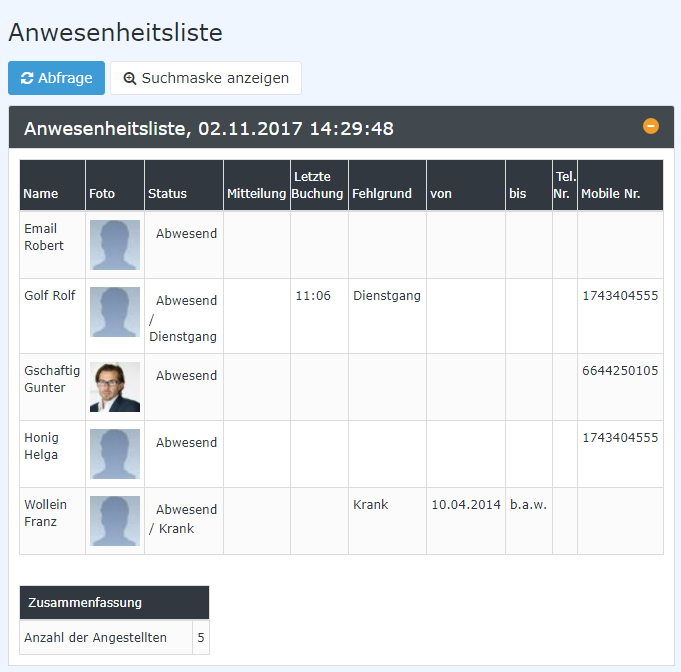
In diesem Screenshot wurde für die Gruppierung der Wert "Keine Gruppierung" gewählt, wodurch eine alphabetische Liste der Mitarbeiter angezeigt wird.
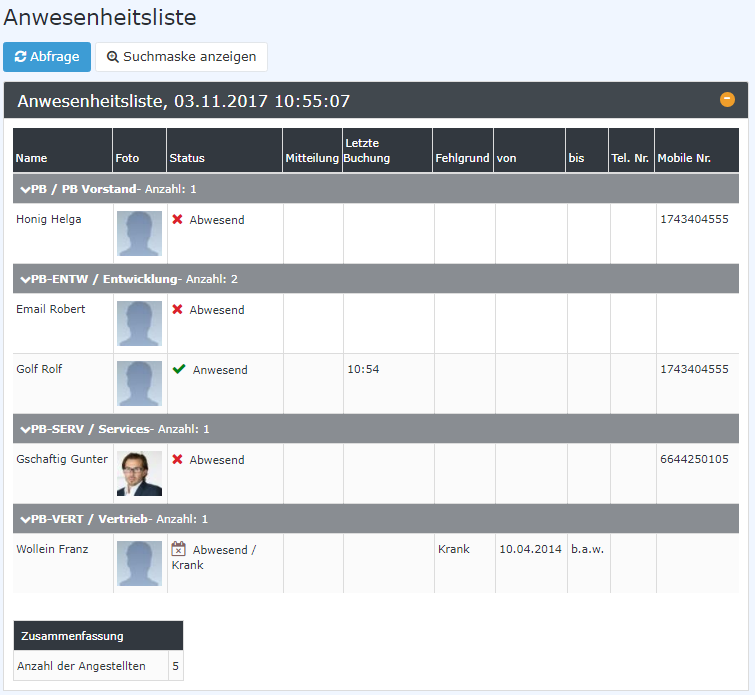
In diesem Screenshot wurde für die Gruppierung der Wert "Level 3" gewählt, wodurch die Mitarbeiter zusätzlich zur alphabetischen Sortierung auch noch in ihren jeweiligen Gruppen angezeigt werden - bis Ebene 3.
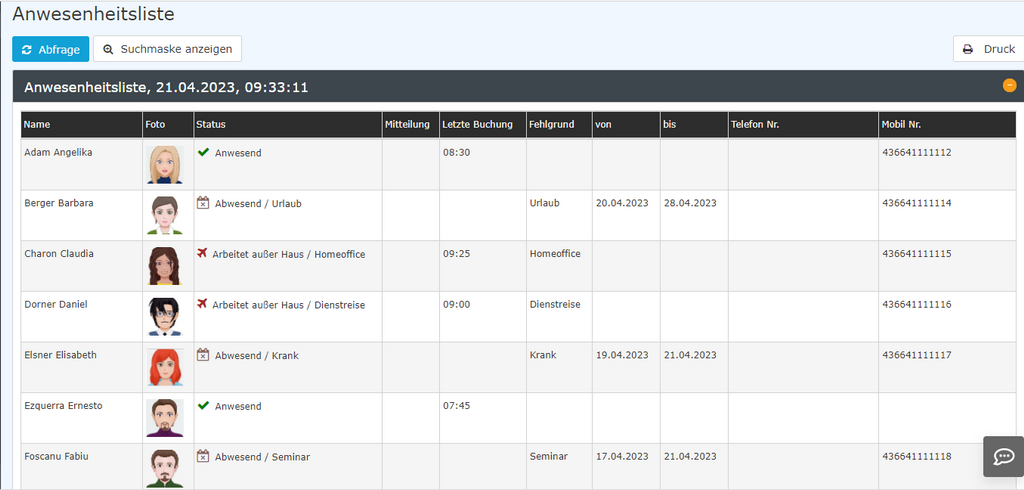
Suchmaske für diese Ansicht:

Kompakt-Ansicht dieser Abfrage
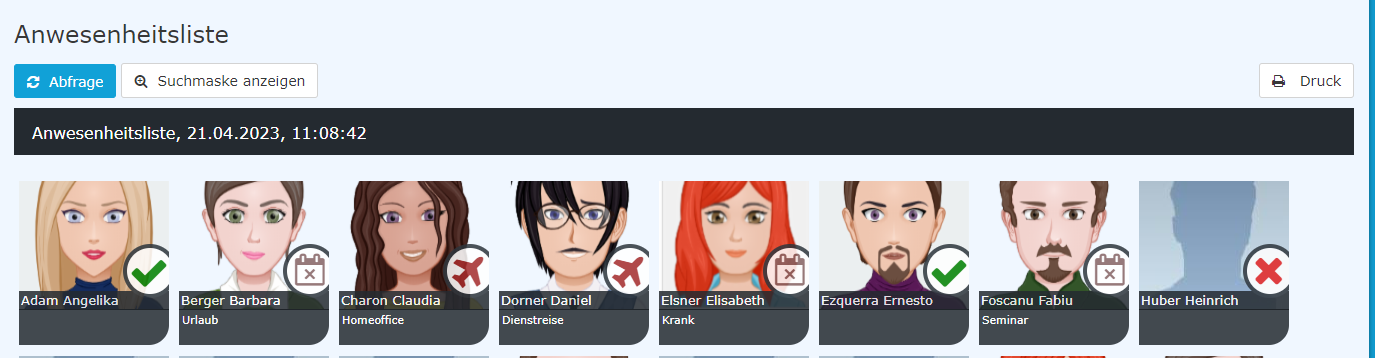
Druckansicht dieser Abfrage
Ansicht bei einer Abfrage mit Gruppierung
Suchmaske für diese Abfrage
-
Name
- Hier scheinen die Namen der Personen auf, die zu den ausgewählten Gruppen gehören.
-
Status
- Rote Kreuz - Abwesend ohne Fehlgrund
- Grüner Haken - Anwesend
- Kalender mit einem X - Abwesend mit Fehlgrund (z.B.: Urlaub, Dienstgang, Krank, ...)
-
Mitteilung
Ist jene Mitteilung, die der Mitarbeiter beim Buchen optional eingeben kann (z.B. wenn ein Dienstgang gebucht wird: Dienstgang Fa. XYZ - am Handy erreichbar).
-
letzte Buchung
Zeigt, wann die letzte Buchung erfolgt ist.
-
Fehlgrund
Beispiel: Urlaub, Krank, Dienstgang
-
von - bis
Zeitraum der Abwesenheit bei Urlaub, Krank, Dienstgang,... - eine Besonderheit stellt hierbei die Angabe "b.a.w." dar, welche nur im Zusammenhang mit dem Fehlgrund "Krank" erscheint. "b.a.w." steht für "bis auf Weiteres" und wird eingetragen, wenn nicht klar ist, wann der Mitarbeiter wieder arbeitsfähig ist. Dieser Fehlgrund wird vom System automatisch jeden Tag gebucht bis der Mitarbeiter zum ersten Mal selbst wieder bucht.
In der Zusammenfassung findet sich die Information über die Anzahl der angezeigten Angestellten.
 erste
erste
 erste
erste



